- Datenwiederherstellung
- Datenwiederherstellung für PC
- Datenwiederherstellung für Android
- Datenwiederherstellung für iPhone/iPad
- Für Android entsperren
- Für iPhone/iPad entsperren
- Android-Systemreparatur
- iPhone/iPad-Systemreparatur
Aktualisiert von Tom am 2. Juni 2022, 17:09 Uhr
Samsung-Handys gehören zu den beliebtesten Mobiltelefonen der Welt, wie zum Beispiel die leistungsstarke Samsung Galaxy-Serie: S22/S21/S20/S10/S9/S8/S7/S6/S5/S4. Sie waren schon immer die beliebtesten Android-Telefonmodelle. Wenn Sie wertvolle Fotos von Ihrem Samsung-Telefon verlieren, muss das sehr frustrierend sein. Wie kann ich in diesem Fall gelöschte Fotos auf Samsung wiederherstellen? In diesem Artikel werden drei effektive Möglichkeiten zur Wiederherstellung gelöschter Fotos von Samsung vorgestellt.
Empfohlene Produkte: Software, die Samsung- Datenwiederherstellung unterstützt.
Kostenlose Testversion für Win Kostenlose Testversion für Mac
Die Standard-Galerie-App auf Samsung-Telefonen und -Tablets speichert alle gelöschten Fotos und Videos 30 Tage lang im Papierkorb. Diese Fotos werden nach 30 Tagen endgültig gelöscht. Wenn Sie feststellen, dass Ihre Fotos fehlen, können Sie schnell handeln und die folgenden Schritte ausführen, um sie wiederherzustellen.
So stellen Sie gelöschte Fotos aus der Samsung-Galerie wieder her:
Schritt 1. Starten Sie die Galerie-App und klicken Sie auf das Menüsymbol.
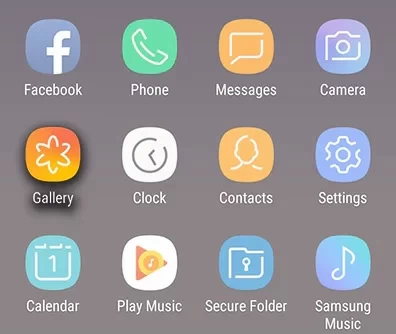
Schritt 2. Wählen Sie die Option „Papierkorb“ und klicken Sie dann auf „Bearbeiten“.
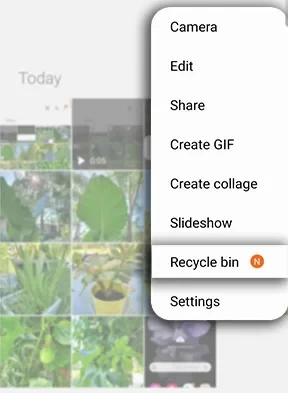
Schritt 3. Wählen Sie die Fotos aus, die Sie wiederherstellen möchten, und klicken Sie auf „Wiederherstellen“.
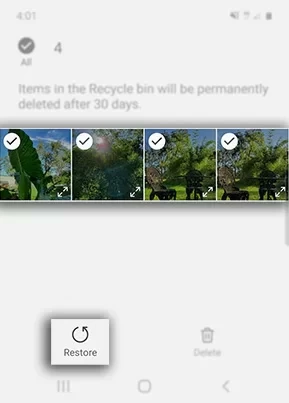
Wenn Sie Ihre verlorenen Fotos nicht im Samsung-Papierkorb finden, können Sie versuchen, sie mithilfe einer Datenwiederherstellungssoftware wiederherzustellen. Diese Art von Software kann den internen Speicherplatz von Samsung-Mobiltelefonen scannen und analysieren und gelöschte Fotos, die nicht überschrieben werden, wiederherstellen.
Versuchen Sie im Allgemeinen, das Mobiltelefon nicht zu verwenden, wenn Sie feststellen, dass Ihre Fotos fehlen, um zu vermeiden, dass der Speicherplatz durch neue Anwendungen und Daten überschrieben wird. Der beste Weg ist, das Samsung-Handy zum Abrufen an einen Computer anzuschließen, was die höchste Erfolgsquote aufweist. Hier empfehlen wir DroidKit, um Ihnen bei der Wiederherstellung gelöschter Samsung-Fotos zu helfen. Es kann auf Windows- und macOS-Computern ausgeführt werden.
Kostenlose Testversion für Win Kostenlose Testversion für Mac
1. Laden Sie DroidKit herunter und installieren Sie es auf Ihrem Computer.
2. Schließen Sie das Samsung-Telefon an den Computer an und starten Sie das DroidKit-Programm.
3. Wählen Sie den Modus „Deep Recovery From Device“, und wenn das Samsung-Telefon Sie auffordert, den USB-Debugging-Modus zu aktivieren, wählen Sie auf dem Telefon „Zulassen“.

4. Wählen Sie „Galerie“ und „Bildbibliothek“ unter „Scanformatdatei“ und klicken Sie auf die Schaltfläche „Weiter“.
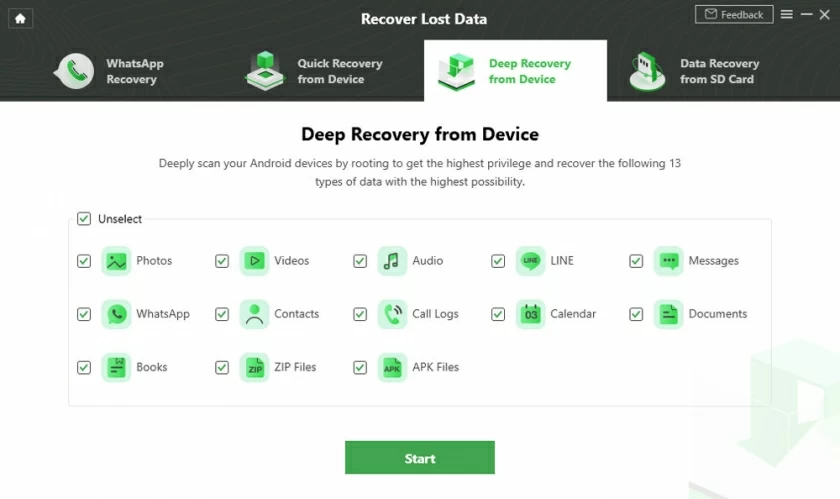
5. Die Software scannt dann die fehlenden Fotos, zeigt sie an und Sie können sie auswählen und wiederherstellen.
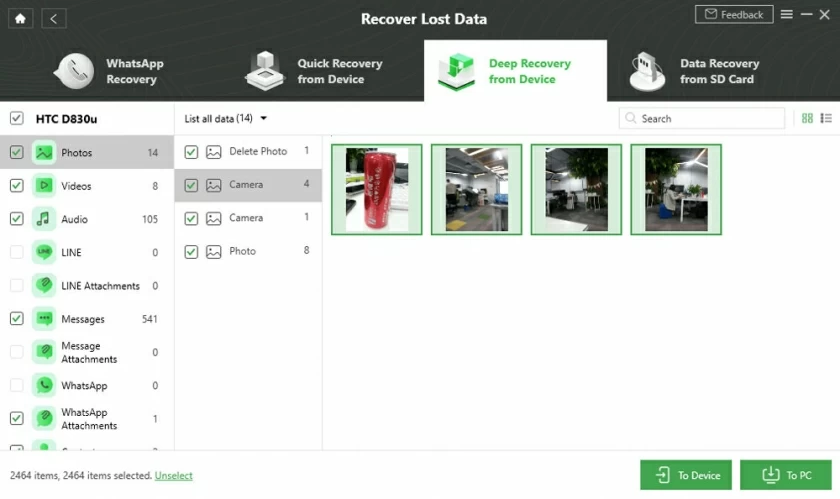
Samsung Cloud ist ein Cloud-Datensicherungs- und -wiederherstellungstool, das Samsung-Mobiltelefonen seinen Benutzern zur Verfügung stellen. Dieses Tool kann Benutzern 5 GB kostenlosen Cloud-Speicherplatz zur Verfügung stellen. Wenn Samsung Cloud Sync auf Ihrem Gerät aktiviert ist, werden die Fotos in der Galerie wahrscheinlich mit dem Samsung Cloud-Server synchronisiert. In diesem Fall können Sie die Samsung Cloud verwenden, um gelöschte Fotos problemlos wiederherzustellen.
1. Öffnen Sie die App „Einstellungen“ und suchen Sie im Inhalt nach „Konten“ und „Backups“.
2. Nachdem Sie Samsung Cloud gefunden haben, wählen Sie „Sichern und Wiederherstellen“.

3. Klicken Sie auf Wiederherstellen.
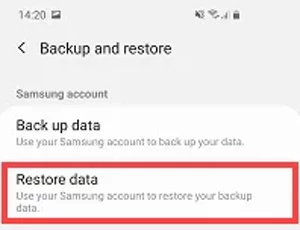
4. Wählen Sie dann Galerie aus und klicken Sie dann auf Synchronisieren.
Nach Abschluss der Synchronisierung können die gesicherten Cloud-Fotos auf dem Samsung-Mobiltelefon wiederhergestellt werden. Wenn in der Cloud gesicherte Fotos der fehlenden Fotos vorhanden sind, können Sie diese auf diese Weise problemlos wiederherstellen.
Für die meisten Samsung-Benutzer können Sie gelöschte Fotos mit den oben genannten drei Methoden problemlos wiederherstellen. Während die Voraussetzung der letzten Methode darin besteht, über gesicherte Daten zu verfügen, können die ersten beiden Methoden ohne Sicherung wiederhergestellt werden. Bitte beachten Sie, dass Sie die Fotos so schnell wie möglich wiederherstellen müssen, nachdem sie verloren gegangen sind, um zu vermeiden, dass der Speicherplatz der gelöschten Fotos durch andere Dateien überschrieben wird. In diesem Fall können Sie diese Fotos nie mehr wiederherstellen.

Darüber hinaus enthalten die in diesem Artikel vorgestellten Methoden detaillierte Schritte. Befolgen Sie einfach unsere Schritte, um so schnell wie möglich mit der Wiederherstellung zu beginnen.